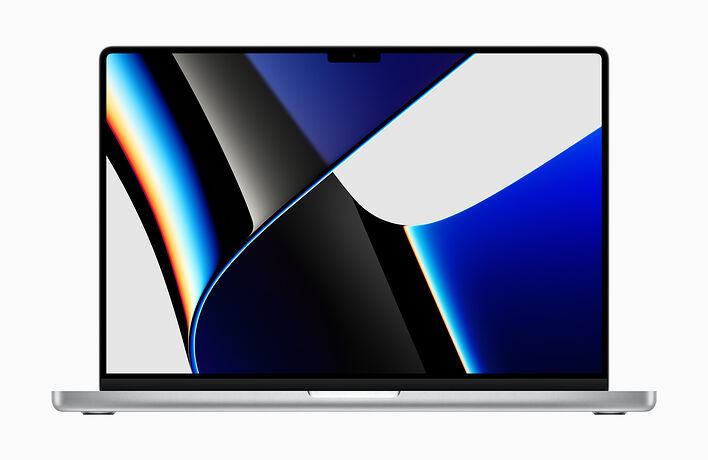Месяц назад я приобрёл себе новый компьютер — новый MacBook Pro 16″ модели 2021 года, отмеченный в отзывах как «лучший ноутбук для фотографа в 2022 году». Для меня это не просто новый компьютер, для меня это ещё и первый Мак после тридцати лет работы в Windows. Сейчас, когда прошёл месяц, и решены почти все проблемы «переезда» и адаптации к новой платформе, я хочу поделиться своими впечатлениями.
Как и в моих обзорах фотоаппаратов, я описываю субъективные впечатления, опыт и выводы от долгой работы с устройством, потому что технические характеристики, «первые впечатления», внешний вид, процессы распаковки и прочее — в изобилии доступны в интернете, а я стараюсь дать читателю понять, что его ждёт, и на что следует обратить внимание.
Mac после Windows
(пропустите, кому это нерелевантно)
Первый вопрос, который возникает, и в первую очередь, у меня самого — зачем вообще переходить на Мак после 30 лет в Windows?
Кратко, это получилось так: часто обновляющийся софт заставляет задуматься, каким будет следующий компьютер. Мне это особенно важно, потому что у меня и работа, и творчество сильно связаны с компьютером, значит, удобство и комфорт компьютерной среды не менее важны, чем удобство и комфорт физического дома. Windows — прекрасная система, но она заставляет время от времени обновляться, причём эти обновления обычно вынужденные, а качество системы, мягко говоря, не постоянно: Windows NT4 был прекрасен и надёжен, Windows 2000 — ужасен, XP был надёжен, Vista — ужасна, Windows 7 был прекрасен, 8 — катастрофа. Windows 10 — можно жить, хоть и раздражает, но скоро уже появится 11, а он требует TPM2, который потребует новый компьютер.
А если всё равно в обозримой перспективе будет нужен новый компьютер, то можно посмотреть обзоры, какой компьютер сейчас считается лучшим для фотографа. И оказывается, что лучшим, с большим перевесом, считается Мак. Так, может быть, вместо того, чтоб постоянно приспосабливаться к раздражающим изменениям Windows, один раз приспособиться к кардинально другой среде?
С одной стороны, все программы и процессы у меня под Windows. С другой стороны, а почему, собственно, нет? Когда боязнь выучить что-то новое была для меня препятствием? Все, кто пользуется Маками, довольны. Давайте спорить о вкусе устриц с теми, кто их ел. Я ведь пользовался андроидом 5 лет, и знаю, что это прекрасная платформа, и перешёл потом на айфон, и теперь на своём опыте знаю особенности обеих платформ, и знаю, что ни одна из них не хуже однозначно, и я мудрее и опытнее любого участника холиваров.
Вот так вот я и отправился в это приключение.
Внутреннее устройство — никаких апгрейдов!
Первое, что я хочу упомянуть, это то, что обычно интересует пользователей далеко не в первую очередь: как этот шедевр устроен внутри. И я не зря хочу об этом рассказать в самом начале — это определяющий фактор для выбора конфигурации при покупке, потому что при такой конструкции никакие обновления и расширения невозможны!
Внутри, во всей передней части машины, под трекпадом и по его сторонам, располагаются шесть мощных батарей, а под клавиатурой — два больших круглых вентилятора, как знак бесконечности, лежачая восьмёрка. Между двумя озёрами вентиляторов, на маленьком островке, на едином чипе реализована вся система, со всеми своими десятью считающими процессорами и двадцатью четырьмя (или тридцатью двумя) ядрами видеопроцессора, всё на одной огромной микросхеме. С обеих сторон симметрично к ней припаяны чипы памяти, и по краям «островка», на той же плате — чипы «диска» (хранилища) SSD, в зависимости от выбранной конфигурации. Чуть поодаль от этого мыслящего центра располагаются контроллеры системной шины и портов.
Иными словами, ничего в этой системе нельзя будет обновить, заменить или «проапгрейдить». Единственное, что в нём можно поменять — это батарея. Даже клавиатура смонтирована в выемке алюминиевого корпуса, её можно заменить только вместе со всем корпусом. Если обычно даже в лэптопах мы рассчитываем, что со временем сможем заменить диск на больший, добавить память (если там два слота), или, в крайнем случае, поменять всю линейку памяти, то тут ничего подобного не будет возможно: всё намертво встроено в одну плату. То же и с ремонтами: невозможно будет поменять диск, если он вдруг «засбоил» или в нём появились плохие блоки. Этот компьютер выбирается раз и на весь срок службы.
Отсюда два важных вывода:
- Нужно тщательно продумать, какая нужна конфигурация (память/диск), с учётом возможного роста. Докупить и нарастить ничего будет нельзя.
- Нужно приобретать самую долгую возможную гарантию, покрывающую замену деталей. Любой дефект (ошибка чётности памяти, плохие блоки на диске) приводит к одному: замене материнской платы. И Вам не нужно, чтоб это было за Ваш счёт.
Экономическая эффективность
Исходя из сказанного выше, перед тем, как решаться на такую покупку, надо просчитать, насколько нужная конфигурация экономически эффективна. Лэптоп изначально дороже аналогичного по мощности настольного компьютера, а тут ещё и нельзя будет докупить детали на стороне и нельзя будет их приобрести потом, по мере надобности.
У кого-то рабочий процесс позволяет иметь дома главный рабочий компьютер, и тогда лэптоп может быть не таким мощным. Если работа вне дома (офиса) состоит в редактировании текстов, в ответах на письма и в социальных сетях, то для такой работы вообще может быть достаточно айпэда с клавиатурой. А кому-то нужно в поездке выкачивать и просматривать отснятые кадры, и тогда нужен лэптоп или ноутбук, к которому можно подсоединить внешний диск.
У меня уже больше двадцати лет сложился процесс, при котором лэптоп является моей главной рабочей машиной, я из тех, кто «живёт на лэптопе» и не тратит время и силы на выбор, что брать «с собой», а что можно оставлять «дома». Все эти годы я «переплачиваю» за более дорогой и мощный лэптоп, но зато всё делается в одном месте, не случаются ситуации «я не могу сделать это сейчас, потому что я сегодня дома, а не в офисе», и мне не нужно синхронизировать мобильное устройство с главным.
На моём лэптопе располагается Лайтрум и весь каталог всех моих работ, Фотошоп, фотографии последних двух-трёх месяцев (те, что «в работе»), документы и почта за последние пару лет. Это должен быть достаточно мощный лэптоп для обработки 45-мегапиксельных фотографий (файлы из камеры по 50-60MB, и обработанные файлы в фотошопе 500-800MB), и для работы с каталогом Лайтрум, в котором 560 тысяч фотографий.
До перехода на Макбук я работал на лэптопе Dell с четырёхъядерным процессором, 32 гигабайтами памяти и двумя SSD по 1TB. По сегодняшним меркам, это всё ещё очень мощный компьютер. Учитывая возможный рост, мне нужен Макбук не менее, чем с 64 гигабайтами памяти (а это уже процессор Max) и диском, например, 2TB, ведь диск, при надобности, можно подключать внешний. В апреле-мае, кто помнит, ожидались серьёзные задержки поставок всей техники Apple, из-за локдауна в Шэньчжэне, поэтому я искал модель, которая была бы уже на складе, а на складе у поставщика модификация с 64 гигабайтами была только с «дисками» 1TB или 4TB, и мне пришлось выбрать 4TB, что сделало устройство ещё дороже.
Для того, чтобы амортизация этого агрегата была сравнима с Деллом, получается, что он должен у меня проработать минимум 10–12 лет.
Каждый делает свои расчёты по своим потребностям, но понятно, что Мак безумно дорог намного дороже.
Надеюсь, что это оправдается удобством и надёжностью.
Дизайн и внешний вид — безумно красив
Есть такие люди-технари, которые выбирают по спекам. И я среди них, и так я делаю и с фотоаппаратами. В конце концов, если аппарат делает то, что надо, то разве имеет большое значение, как он выглядит?
И вот тут я понял, что, оказывается, имеет, потому что выглядит он обалденно. Абсолютно простой, минималистичный дизайн, единый монолитный блок с закруглёнными углами. Ничего лишнего в дизайне — стекло, чтоб смотреть, и клавиши, чтоб печатать, и больше вообще ничего, как из мира будущего или из фантастического фильма.
В 2010-м ученые в Microsoft Research определили такое качество продукта, как «желаемость» (desirability), и сразу обозначили, что у продуктов Apple она очень высокая. Подтверждаю: как только видишь этот прибор, сразу понимаешь, что это вещь экстра-класса, и её немедленно очень хочется приобрести.
В первую очередь поражает (не постесняюсь высокопарностей) его экран — яркий, чёткий, прекрасно читаемый при любом разрешении, с обалденными, насыщенными цветами. Работать на лэптопе без внешнего экрана — всегда компромисс. Но здесь картинка перфектная. У меня есть айпэд и айфон, и я знал, что качество экрана там наилучшее, но всё равно, первый раз увидеть такую картинку на лэптопе — производит «вау-эффект». Технически говоря, у него очень высокий динамический диапазон, а простыми словами — очень чётко видно даже очень мелкие детали и буквы, глаза устают гораздо меньше. Есть возможность увеличить шрифты и изображение, и при этом он остаётся удобным, выглядит гораздо лучше и гармоничнее, чем Windows с увеличенными шрифтами.
В магазине агрегат кажется очень большим, потому что он крупнее всех остальных Макбуков, но, на самом деле, он не больше обычного 15-дюймового лэптопа. Секрет в том, что у него очень тонкие поля вокруг экрана, всего около полусантиметра, экран полнее занимает площадь крышки. Углы экрана закруглены сверху, но оставлены прямыми снизу. Ещё один секрет, который в магазине изящно скрыт: «чёлочка», в которой размещена видеокамера, вторгается в пространство экрана, и строка меню обходит её справа и слева. В магазине выбрана цветовая тема с чёрным фоном меню, поэтому я вообще не знал и не заметил, что там есть эта «чёлочка». Соотношение сторон экрана этого Макбука — 1.54, а у теперешнего «стандартного» 1920×1080 — 1.77, то есть полезная площадь у экрана Макбука больше, чем у «стандартного» дисплея с той же диагональю, и это делает его визуально ещё больше.
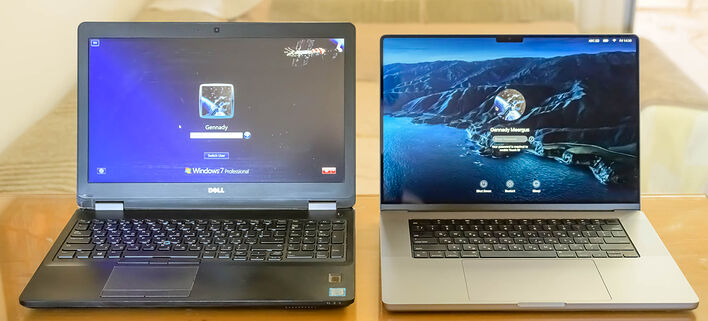

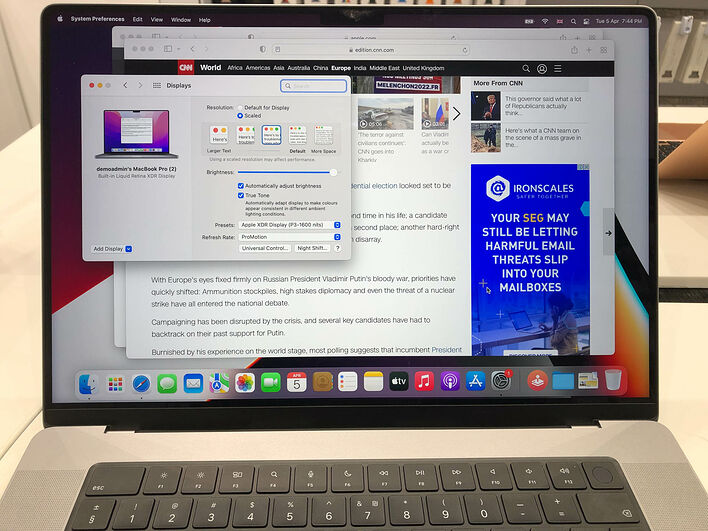
Макбук значительно утяжелён спереди (ведь там батарея), поэтому и не «подпрыгивает» при открывании. В закрытом виде превращается в плоский металлический планшет, ощущается очень солидным, даже тяжеловатым, но это только впечатление, из-за того, что он тоньше. На практике он весит те же 2.2 кг что и пластиковый Dell 5570 аналогичных размеров.
В дизайне этого года корпус не становится тоньше к краям, как в прошлом, 2019. Сейчас он ещё ближе к параллелепипеду, планшету, у него выраженная ровная «обечайка» по всему периметру и скруглённые углы. Выходные отверстия вентиляторов направлены в стороны и замаскированы в нижнем закруглении корпуса до полной незаметности, ничем не нарушая монолитность, целостность дизайна.
Клавиатура
Клавиатура тоже минималистична — основной алфавитно-цифровой блок, и над ним — ряд функциональных клавиш, справа от которых замаскирована под клавишу кнопка включения, и в ней — считыватель отпечатков пальцев. Никаких дополнительных цифровых блоков, нет PgUp/PgDn, нет Insert, Home, Scroll Lock, итп. Меня это не испугало, поскольку мне всё равно надо учить заново, как в этой системе что делается, и если я научусь обходиться минимумом клавиш, то не буду ощущать недостатка чего-то. Опять же, здесь и аппаратура, и операционная система — от одного производителя, и не может получиться, как в Windows, что для чего-то нужно нажать Ctrl-Alt-Pause, а производитель компьютера не сделал кнопку Pause.
В прошлых версиях Макбуков вместо ряда функциональных клавиш был тачбар (touchbar) — полоска с цветным экраном, на который можно было нажимать, а назначение нарисованных кнопок определялось программой. Некоторые пользователи рады тому, что его больше нет, а функциональные клавиши вернулись. Мне он вряд ли был бы удобен — я печатаю вслепую и не смотрю на клавиши, и мне важен чёткий тактильный ответ от нажатия, нажатие касанием меня дезориентирует.
Что ещё хорошо в Маке, что операционная система разрешает переназначать последовательности клавиш и назначение префиксных клавиш, причём для каждой клавиатуры отдельно. Поэтому, если, например, стационарная клавиатура дома — от PC, то для неё можно «поменять местами» кнопки Win и Alt и, таким образом, привести их к «общему знаменателю» со встроенной клавиатурой Макбука. Или, если у Вас, как у меня, на работе — Windows, то можно, наоборот, привести встроенную клавиатуру в соответствие с той, с которой Вы вынуждены работать в офисе. Также можно «развести» последовательности клавиш, используемые в MacOS со служебными последовательностями Windows. Например, в Windows ctrl-стрелки водят курсор по словам, а в MacOS — переключают полноэкранные приложения. Для последних можно назначить другие последовательности, например, ctrl-shift-стрелки, и тогда в удалённых десктопах Windows будет нормальная навигация. Это очень важно для меня и для всех, кто со своего Мака присоединяется к компьютерам Windows на работе.
Тактильный ответ
Для тех, кто много печатает вслепую, очень важен тактильный ответ клавиш: усилие, которое надо затратить на нажатие и ход клавиши вниз. В этом Маке тактильный ответ просто превосходный, лучший, который мне до сих приходилось ощущать на лэптопах. Ход клавиш небольшой, но клавиша чётко «кликает», печать происходит уверенно и без ошибок, даже в очень длинном тексте. Следует понимать, недаром во всех фильмах и передачах по телевизору писатели и журналисты печатают именно на Маках. Похожий уверенный ответ я увидел в магазине Apple у фирменных клавиатур для планшетов, на них тоже печаталось очень легко и естественно. Пользователи жаловались, что в прошлых версиях Макбуков клавиатура была шумная. Здесь этого нет: есть «кликающее» сопротивление нажатию, но совсем нет шума. Высшее качество.
Звук
Очень качественный, глубокий стереозвук, чистый, без дребезга, с сильными басами. Динамики спрятаны справа и слева от клавиатуры.
Батарея
Производитель обещает до 21 часа автономной работы от батареи при просмотре видео. Но я, конечно, не пытался смотреть видео 21 час подряд.
В первые дни, занятые установкой программ, копированием данных и разными экспериментами, мне удалось проработать на одном заряде больше девяти часов:
Пару недель назад я снова замерил использование батареи в обычный день, на обычных задачах, и получил около 14 часов ожидаемого времени работы:
Вот ещё один день для примера, больше восьми часов отработано на батарее и при этом ещё две трети заряда осталось:
С такой машинкой можно спокойно отправляться на работу на целый день, или на целый день встреч и демонстраций, или в трансатлантический полёт, и не заботиться о заряде, тем более что его можно подзарядить от портативной батареи. Опять же, это самое лучшее время работы от батареи, которое я когда-либо встречал в каких-либо лэптопах. Dell 5570 работает от батареи около четырёх часов, и примерно столько же — Lenovo T14, у которого при этом гораздо меньший экран.
Я думаю, такие результаты получаются по двум причинам: во-первых, вся система его собрана на одном чипе, как у мобильного телефона или айпэда, он не тратит энергию на нагрев проводов, разъёмов и контактов, во-вторых, у него внутри шесть огромных батарей.
Порты
В системе три порта Thunderbolt, два слева, и один — справа. Слева же разъём MagSafe для зарядки, это очень удобный разъём на магнитике, его функция отражает название: он безопасный (safe), потому что даже если за него случайно потянуть, он отсоединяется и не портит разъём (не пытайтесь повторить это дома, берегите кабель!). Сам кабель — в тканевой оплётке, мягкий, как верёвочка, не сохраняет форму изгибов, не создаёт узлов и изломов, очень удобен в обращении. Систему можно заряжать через любой из портов Thunderbolt, и её можно заряжать от портативной батареи, от которой до сих пор заряжали мобильные телефоны. Зарядка через USB-C/Thunderbolt становится стандартом для ноутбуков, Еврокомиссия по стандартам провела заседание на эту тему.
Почему-то, если заряжать компьютер через док-станцию, подключённую к порту справа, то сильно разогревается и сама док-станция, и поверхность компьютера между клавиатурой и экраном. Если подключить док-станцию в один из портов слева, такого эффекта нет.
Есть встроенный порт HDMI. В офисе, через стационарный док, компьютер нормально работал с двумя внешними экранами вдобавок к своему.
Справа есть слот для карточек xSD, я его не проверял, потому что мой фотоаппарат снимает на XQD.
Про гнездо 3.5 мм для наушников могу только сказать, что оно работает и слышно прекрасно.
То же и про встроенную камеру и микрофон: у меня были встречи в Zoom, участники меня видели и слышали, и на изображение не жаловались.
Сеть
В компьютере есть только WiFi, для подключения по кабелю нужна док-станция. Реализован новый сетевой стандарт WiFi 6, он же 802.11ax, в два пространственных потока (2SS) по 600 Мбит/сек, обещая производительность до 1200 Мбит/сек. В предыдущей модели был WiFi 5 (802.11ac) в три пространственных потока (3SS), что даёт теоретический максимум выше, до 1300 Мбит/сек, но в WiFi 6 улучшена надёжность передачи и защиты от шумов, поэтому на практике скорость и стабильность ожидается выше, чем у предшественников. У меня нет предшественников, чтобы сравнить. Я купил роутер WiFi 6, удостоверился, что Мак присоединился к нему по протоколу 802.11ax, и замерил что-то около 700 Мбит/сек вблизи роутера, и что-то около 500 Мбит/сек в другой комнате. В течение следующих недель мне удалось несколько раз увидеть и подключение на максимальной скорости — 1200 Мбит/сек, и перекачку файла с сервера 90 Мбайт/сек. Учитывая, что сервер подключён к роутеру по гигабитному кабелю, я был не так уж и далеко от максимума для конкретно этой передачи. В любом случае, понятно, что сеть этого Мака — лучшее, что есть на сегодняшний день.
Трекпад
Опытные пользователи Маков говорят, что когда привыкаешь к его трекпаду, потом трудно работать с чем-либо ещё. Возможно, это так. Я пользуюсь всего месяц, и он очень, очень удобен. В первую очередь, он огромен — всё можно дотащить «в один приём» куда нужно, а не перебирать множественными поглаживаниями. У него нет кнопок, но в любом месте его можно нажать (и это будет нажатие мыши), и даже сильно нажать, есть тактильный ответ на две степени нажатия. Можно делать нажатие одной рукой, а тащить — другой, как в Windows, но можно и тащить одним пальцем. Опять же, с этим трекпадом можно работать инструментами Фотошопа, а обычно с тачпадом лэптопа это сложно и муторно.
Эргономика — прорыв в автономную работу
Сочетание прекрасного экрана, прекрасной клавиатуры, трекпада, сбалансированного веса и размера — всё вместе переходит качественный барьер, после которого работа вне своего места — уже не компромисс. Есть лэптопы, на которых тяжело работать вообще, и в клавиатуре «тесно», и хочется большой внешний экран (справедливо для суперкомпактных). Есть лэптопы, на которых, в принципе, работать можно, но трудно на коленях — лучше на нормальном твёрдом столе (обычно большие и тяжёлые, они качаются). Есть такие, на которых можно нормально работать на коленях, но трудно проработать долго: устают глаза или сложно оперировать тачпадом.
А на этом макбуке можно без компромисса работать долго, и на коленях, и на столе.
Такого комфорта в «автономной» работе (не за столом и без внешнего экрана), да с таким временем работы от батареи, я не испытывал никогда.
Стационарный вариант работы
Через док-станцию можно подключить экран HDMI, питание и несколько портов USB для клавиатуры, мыши и внешней периферии. Выше я написал, что моя док-станция сильно разогревалась, поэтому я приобрёл док-станцию побольше, в которой HDMI, два порта USB 3.2, один порт USB 2, питание и ещё всякие разъёмы для карточек. В медленный порт я включил хаб со всеми медленными устройствами: сканером, принтером, клавиатурой и мышью. Так что лэптоп переключается в стационарный режим работы включением одного разъёма, и при этом у меня на столе два порта USB 3.2 для внешних архивных дисков. И в самом лэптопе остаётся ещё два свободных ThunderBolt, в один из которых можно включить мой сверх-скоростной SSD, на который я делаю резервные копии в поездках.
Пока я не проясню все вопросы с разогревом, я не решаюсь заряжать систему через Thunderbolt и не решаюсь работать с закрытым экраном. Я знаю, что многие пользователи Маков так делают, но мне для уверенности хочется официальный ответ производителя, что такой режим поддерживается конкретно для этой модели, ну хотя бы потому, что в далёком 2002 году мне уже случалось испортить лэптоп, который на совершенно официальном фирменном доке в закрытом виде то ли выделял тепло на экран, то ли экран выделял тепло на клавиатуру, но что-то там оплавилось.

Если подключать внешний экран, то лучше, чтоб разрешение было избыточным, больше, чем 1920×1080. С 1920×1080 — видно, в общем, нормально, проблем никаких нет, но на некоторых размерах некоторых шрифтов толщина букв может казаться неравномерной или нерезкой, а мелкие шрифты иногда трудно читаемы. Видимо, изначально предполагается большая плотность пикселей, чем в Windows. Справедливости ради, сейчас я пишу именно с разрешением 1920×1080, таков уж мой экран, купленный давно.
Новая архитектура
Для меня это первый Мак, но для тех, кто пользовался Маками раньше, наверное, важно, что это первая модель на новом процессоре Apple Silicon M1, предыдущие были на процессорах Intel. M1 — это новая разработка Apple, на базе архитектуры ARM. Смена архитектуры требует от разработчиков переделать все программы, но в системе предусмотрено специальное расширение под названием Rosetta 2, которое позволяет запускать и программы «старой» архитектуры. Rosetta тихо установила сама себя во время установки какой-то из программ, уже не упомню, какой, и с тех пор «старые» программы, скомпилированные для процессора Intel, устанавливались, как обычно. Когда я искал в интернете разные программы на замену привычным программам от Windows, то там и сям попадались значки «эта программа (пока) не поддерживается на M1». Самое грозное предупреждение выдала программа от одного из моих внешних дисков: «эта программа способна нанести вред вашей системе, предлагаю немедленно её стереть», но диск работает и без неё.
Как минимум один серьёзный баг уже обнаружился: при копировании больших объёмов данных BeyondCompare приводит к сбою и перезагрузке всей системы. Производитель утверждает, что это из-за бага в Rosetta 2, и что проблема уйдёт, когда они сделают натуральную поддержку M1 без необходимости трансляции, или когда Apple починит предполагаемый баг в Rosetta.
Для некоторых программ (VMware Horizon, Zoom), версии для M1 вышли вот прямо в недели и дни, предшествовавшие моей покупке. Некоторые всё ещё в состоянии бета. Большинство же приложений нормально работают на M1 без изменений.
Учитывая, что не прошло и полугода с выхода этой новой архитектуры, можно заметить, что разработчики постарались сделать переход максимально безболезненным.
Что же выиграли пользователи от такой кардинальной смены архитектуры? Мне думается, описанная мной в самом начале архитектура машины, где почти всё выполнено на одном огромном чипе, позволило Apple лучше контролировать все аспекты интеграции компонентов. Следует понимать, это внесло вклад в улучшение производительности и энергопотребления.
Я видел в интернете мнения пользователей, что предыдущие Маки на процессоре Intel сильно грелись и их вентиляторы шумели. Разогрев я наблюдал только один раз: когда заряжал компьютер через правый слот, от дока, к которому были подключены монитор, клавиатура, мышь, и два диска. И разогревалась при этом верхняя панель. При зарядке слева ничего не разогревалось. Что же до шума, то от этого ноутбука я его не слышал. Один раз мне удалось ощутить руками дуновение вентиляторов по бокам корпуса (во время установки Microsoft Office для Windows под CrossOver), но шума не было.
Софт
Перейдём к «программной начинке». Опять же, моё мнение специфично, поскольку я перехожу с Windows, и мне нужно было найти маковские версии или аналоги для всего того, что я делаю в Windows.
То главное, благодаря чему переход для меня вообще стал возможен — полная совместимость продуктов Adobe — Lightroom и Photoshop. Обе программы на Маке и на PC выглядят и работают совершенно одинаково. Надо только не забывать, что управляющие комбинации вместо Ctrl на Маке чаще всего начинаются с Command (⌘), и что нельзя «достать» меню и кнопки с помощью комбинаций Alt-буквы, это надо делать мышью.
Но Lightroom прекрасно прочитал каталог, сделанный в Windows, а Photoshop открывает все файлы, сделанные в Photoshop под Windows.
С остальными программами ситуация разная.
Не уходя в сравнение Windows против Mac, отметим, что у многих программ паритета по качеству и функциям нет, какая-то программа лучше сделана на Маке, какая-то — на windows. Обычно, по каждой программе очень хорошо видно, на чём она лучше: задумывалась ли она для PC и переносилась на Mac, или наоборот.
BeyondCompare, с помощью которого я создаю и проверяю архивы и резервные копии, ясно, что сделан для PC и перенесён на Мак, но все функции на месте, хотя это и первая их версия на Маке. Программы от Epson для управления принтером и сканером на Windows и MacOS вообще ни капли не похожи друг на друга, всё делается по-разному и в разных местах, очень раздражает. Программы от Nikon совершенно идентичны на обеих платформах. Amazon Photos на Маке надёжнее. Думаю, не потому, что задумывался для Мака, а потому, что на PC имплементирован на dotnet framework, он ужасно медленный и глючный, а на Маке хотя бы работает надёжно, хотя все его нелогичности и кривоватости на месте.
Главная проблема, как ни странно, оказалась с самим Микрософтом. Хотя и существует Microsoft Office для Мак, но нормальный паритет по функциям в нём только в ворде и экселе. Две проблемы обозначились сразу: каталог моего архива и фоторабот — в базе данных Microsoft Access, а архив почты — в файлах PST. В маковской версии офиса нет Access, а формат PST поддерживается только на чтение (и вообще, Outlook на Маке умеет где-то около трети того, что он умеет на Windows). Поэтому единственным решением для меня — и самой большой проблемой всего переезда — стало запустить на Маке именно Windows-скую версию офиса, точнее Access и Outlook. Ситуация осложняется тем, что это ещё и другой процессор, и поэтому просто запустить Windows в виртуальной машине Fusion не выйдет.
Проблема решилась с помощью CrossOver — это совершенно замечательная программа, которая позволяет устанавливать и запускать под MacOS программы для Windows. Правда, не все, и с множеством оговорок, но, если программа достаточно популярная, то, скорее всего, для неё уже есть необходимые настройки, и она будет работать под CrossOver. Поэтому многие любимые утилиты — IrfanView, XyPlorer, WinDiff, TreeSizeFree и Notepad++ я смог просто «взять с собой» с PC, как минимум до тех пор, пока подыщу им достойные аналоги. Это большое подспорье в переезде.
Приятны и фирменные эффекты Apple, которые так любят фанаты. Можно ответить на телефон прямо на компьютере, не надо менять наушник компьютера на наушник телефона. Можно читать и посылать SMS через айфон. Можно даже установить и запускать (некоторые) приложения для айфона и айпэда, это, я так понял, новшество, начиная с процессора M1.
Аспекты адаптации, NTFS и exFAT
Мак умеет только читать тома NTFS, а для записи на них нужны дополнительные программы. Я попробовал одну такую программу, Mounty, которая включила «экспериментальную» поддержку NTFS в ядре MacOS. При копировании первого же диска NTFS через несколько часов оба диска — и исходный, и диск назначения — неожиданно отключились и испортились. Ремонт с помощью ChkDsk и восстановление с копии заняли много часов. При копировании больших дисков в формате exFAT я тоже через какое-то время обнаружил оба диска неожиданно отключёнными, хоть и не испорченными, а система сказала, что они были некорректно извлечены. Ещё покопавшись в настройках, я обнаружил, что в глубине «предпочтений» (Preferences) есть настройка отключать внешние диски при засыпании. Я отключил засыпание системы, когда она на внешнем питании, и проблема больше не повторялась, но мне кажется в высшей степени странным, что настройки производителя по умолчанию могут привести к порче дисков. Если уж он не может «проснуться» и продолжить работать с дисками, то почему он при засыпании не «извлёк» оба диска корректно?
Я не буду сейчас для проверки снова рисковать дисками. Поэтому я не знаю точно, кто виноват в отключении и разрушении дисков: Mounty или засыпание. И не знаю, можно ли как-то настроить нормальное отключение дисков при засыпании. Возможно, со временем у меня появятся ответы на эти вопросы, или со временем «экспериментальная» поддержка NTFS в ядре станет официальной. Пока что я просто потихонечку перевожу архивные диски на exFAT.
На самом деле проблем и трудностей по дороге было великое множество, но они вряд ли интересны читателям, потому что они связаны с тем, что это лично я делаю первые шаги на Маке, узнавая и изучая по ходу его «философию». Мак старается быть всегда удобным, он всегда как будто предполагает, что лучше меня знает, что именно я хочу сделать, и идёт впереди на шаг, пытаясь решить проблему, не вводя пользователя в лишние технические детали. Например, распаковывает зипы сразу после загрузки и при кликании на них. Но технические детали на самом деле доступны, просто не всегда лежат на поверхности. Где-то они открываются option-кликом, где-то — запуском специальной программы, а где-то — просто командной строкой и командами Юникса. В Маке не все возможности можно «открыть» самому, многие вещи невозможно узнать, не спросив. Когда есть и документация, и интернет, и тысячи опытных пользователей, нужный ответ обычно быстро находится. То же и о последовательностях клавиш («шорткатах»): их по большей части надо выучивать, хотя где-то они написаны по ходу действий, у них не везде постоянная структура. Расчёт, видимо, на то, что самые важные последовательности человек со временем механически запомнит, а остальное делается мышью.
В любом случае, Мак всегда «предпочитает» наиболее удобный путь для какого-либо действия, даже если он не самый логичный или технически прозрачный.
Любопытно, как становится понятно, откуда берутся многие особенности, появляющиеся в последние годы в Windows, временами ужасно нелогичные: это кто-то пытается копировать успешные (с чьей-то точки зрения) особенности Мака, не задумываясь, что этим во многом нарушает оригинальную парадигму windows. Windows в последние годы очень страдает от того, что нарушает свои собственные традиции, причём именно те, которые создавали опытным пользователям комфорт и чувство надёжности. Создаётся впечатление, что новые разработчики и новые менеджеры мало знакомы с этими традициями, и постоянные переделки, вечно меняющиеся способы делать привычные вещи, нервируют пользователей, по крайней мере, таких опытных, как я.
Мощь
Ну и главное (наряду с удобством и красотой), ради чего затевался такой сложный и дорогой переезд: этот компьютер обладает невероятной вычислительной мощностью. Без преувеличений, на сегодня это самый мощный в мире переносной компьютер. В нём 10 ядер для вычислений, 24 (или 32, по выбору) ядер для графики и 16 «нейронных» ядер для приложений искусственного интеллекта. В одной этой маленькой машинке больше процессоров, чем на всём вычислительном центре, где я проработал свои студенческие годы, а их суммарная мощность больше, чем у всех компьютеров, выпущенных в СССР, вместе взятых.
Меня редко интересуют бенчмарки, они обычно мало что говорят про повседневную работу.
Справедливости ради, трудно заметить мощь агрегата при установке программ, также трудно её отметить, когда часть функций зависит от внешних устройств или от сети. Когда при работе с каталогом Lightroom большие объёмы данных по мере надобности подкачиваются через сеть — это не тот режим работы, при котором хорошо заметна скорость компьютера.
Но скорость стала видна уже при копировании первых отснятых кадров на встроенный «диск» и одновременно на внешний SSD, подключённый через Thunderbolt. Когда все устройства — скоростные, это происходит невероятно быстро.
Также очень заметна разница при работе с большими файлами: 45-мегапиксельный файл из Лайтрума за несколько мгновений открывается в Фотошопе, любая обработка выполняется без задержек, даже 6–8 слоёв, все операции происходят плавно, без «рывков» и достраиваний, хотя речь идёт о файлах до 800 мегабайт, а при множестве слоёв — даже больше. Всё практически мгновенно масштабируется, быстро происходят преобразования, но ко всему этому очень быстро привыкаешь и перестаёшь замечать.
Поэтому его мощь ощущается скорее как свобода делать что угодно и не думать об ограничениях. Можно открыть сколько нужно приложений одновременно, запустить какую-то долгую архивную операцию на фоне, и при этом возиться с большим изображением, и при этом держать открытым браузер, музыку, соцсети, и даже по ходу отвечать на телефон через наушники Bluetooth.
Пример для сравнения. Windows совершенно гениально работает с виртуальной памятью, потихонечку откачивая ненужное, то, к чему долго не обращались. Windows никогда не отказывается запускать программу из-за нехватки памяти, но производительность деградирует, если памяти адресовано намного больше, чем есть в системе. Поэтому, запуская одновременно несколько «монстров» — Лайтрум, Фотошоп, Аутлук и браузер с тремя дюжинами табов — мне надо было посматривать на perfmon. Даже увеличив память до 32 гигабайт, я должен был иногда закрывать лишние программы, приступая к обработке больших изображений из большого каталога. Ведь Лайтрум может запросто адресовать 20-24ГБ памяти, заставляя Windows нервничать и превентивно что-то откачивать на диск (правда, это всё справедливо для меня, с моим огромным каталогом).
Здесь же и памяти больше, и ядер больше, и память одинаково доступна и вычислительным процессорам, и графическим процессорам, у него нет необходимости «перекачивать» изображение в видеопамять, поэтому всё происходит плавнее. В отличие от Windows, Мак откажется загружать приложение, если под него не хватит памяти, но я и купил модель с огромным количеством памяти.
Короче, мощь — это свобода.
Трудно сказать достоверно, когда и для чего он пользуется своими нейронными ядрами. Их используют для искусственного интеллекта и машинного обучения, приводятся примеры узнавания голоса, распознавания фраз в речи, текста и лиц в изображениях в фотошопе. Среди моих задач это почти исключительно поиск лиц на фотографиях в Лайтруме. Не могу точно сказать по ощущениям, стало ли распознавание лиц существенно быстрее. Вся работа в Лайтруме стала намного быстрее, когда речь идёт о локальных файлах, и просто быстрее, когда речь идёт о работе с архивом через сеть. Поэтому не могу сказать, распознаёт ли Макбук лица быстрее благодаря нейронным процессорам, или просто в составе всеобщего улучшения.
Выводы
Безумно дорог, безумно красив, безумно удобен, невероятно силён. Нужно тщательно продумывать необходимую конфигурацию, с одной стороны, из-за высокой цены, с другой — учитывая невозможность наращивания. Нужно также озаботиться гарантией, страховкой, резервом на случай поломки или пропажи: такой агрегат и в запас не купишь, и в в магазине просто так не лежит. Требует бережного обращения, более, чем любой другой.
Это самый мощный и самый удобный лэптоп, с которым мне до сих пор приходилось работать. Всего его компоненты, на сегодняшний день — последнее слово техники и лучшее, что есть на рынке. Он по всем параметрам «на вырост»: по вычислительным способностям, по памяти, по хранилищу, по времени работы от батареи.
Это даёт ощущение свободы: можно выполнить любую работу в любом месте, открыть сколько угодно приложений одновременно, переходить от одной задачи к другой. Этот переносной вычислительный центр можно взять собой в поездку, в долгий полёт, с ним можно ходить целый день, не задумываясь о поисках розетки, ему не понадобится зарядка раньше, чем Вам понадобится сон.
Надеюсь, что он прослужит долго. Уже в сентябре, с выходом M2, он перестанет быть новейшей и самой мощной моделью, но надеюсь, что он не будет меня ограничивать ещё много лет.
Рад очередной возможности выучить что-то новое, надеюсь, что это новое сделает меня объективнее, и просто будет комфортнее.
Надеюсь, что этот мой новый опыт будет полезен кому-то ещё.